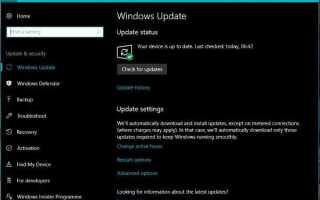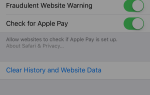TechJunkie недавно получил несколько электронных писем от пользователей Windows, которые не могут поддерживать надежное соединение между своим iPhone и iTunes. Это более распространенная, чем я изначально думал, ошибка, а также смешение и сопоставление операционных систем. Но там, где есть воля, есть путь. Вот как исправить ошибку «iPhone был обнаружен, но не может быть идентифицирован» в iTunes.
На других сайтах эта проблема также присутствует, поэтому она должна быть довольно распространенной. Один сайт сказал, что единственный способ исправить это — запутанный процесс удаления и повторной установки в определенном порядке. Хотя этот метод, безусловно, работает, я также знаю из первых рук, что более простые исправления также работают.
Я не пользуюсь iPhone, поэтому мой коллега по работе, который регулярно видит эту ошибку на своем компьютере с Windows 10, проверил некоторые из этих исправлений для меня.
Проверьте кабель и соединения
Кабель, соединяющий ваш iPhone с ПК, является логичным первым местом для начала. Это займет всего несколько секунд и может решить проблему. Может и нет, но устранение неисправностей — это все о процессе устранения.
- Убедитесь, что кабель полностью подключен к iPhone и ПК.
- Попробуйте использовать другой порт USB на компьютере и повторите тестирование.
- Попробуйте другой кабель, если он у вас есть. Брать один, если нет.
- Перезагрузите компьютер и повторите тестирование.
Кабели довольно прочные, поэтому вряд ли это является основной причиной. USB-порты одинаковы. Windows иногда не распознает USB, но это редко и может быть исправлено перезагрузкой.
Хотя вряд ли можно исправить ошибку «iPhone был обнаружен, но не может быть идентифицирован», нет ничего хуже, чем выполнение утомительной деинсталляции или извилистого процесса только для обнаружения самой очевидной причины!

Обновить все
Одной из первых задач по устранению неполадок любой потенциальной проблемы с программным обеспечением является обновление драйверов, операционной системы и рассматриваемого устройства. Это первый шаг, который я предлагаю здесь. Он не только может решить многие проблемы, но также поддерживает вашу систему в актуальном состоянии и гарантирует, что вы используете последние версии всех программ и драйверов.
Даже если она не исправляет ошибку «iPhone был обнаружен, но не может быть идентифицирован», по крайней мере, ваши устройства будут обновлены!
- Включите Wi-Fi на вашем iPhone и дайте ему возможность обновляться.
- Щелкните правой кнопкой мыши кнопку «Пуск» и выберите «Настройки».
- Выберите Обновить безопасности и выберите Проверить наличие обновлений.
Это, возможно, не решает проблему, но, поскольку это один из самых простых шагов и имеет дополнительные преимущества, его стоит сделать.
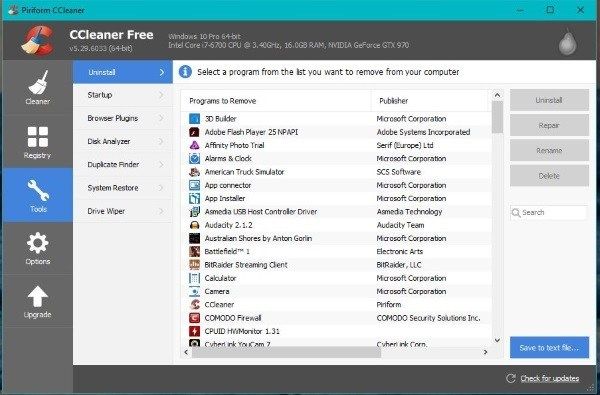
Удалить iTunes
Скорее всего, сработал метод, который работал для моего подопытного: удалить iTunes, очистить реестр Windows и переустановить iTunes.
- Загрузите и установите CCleaner на свой компьютер, если у вас его еще нет.
- Откройте CCleaner и выберите Инструменты в левом меню.
- Выберите «Удалить» в левом среднем меню и выберите iTunes.
- Выберите Удалить из правой серии кнопок и дождитесь завершения удаления.
- Выберите Registry в левом меню CCleaner.
- Выберите Scan for Issues и Fix, выберите проблемы в нижнем меню.
- Выберите Исправить все проблемы и либо сохранить изменения, либо нет.
- Загрузите и установите iTunes.
После того как все будет установлено, перезагрузите компьютер и повторите попытку подключения iPhone к iTunes. Вам, конечно, нужно будет ввести данные для входа в систему и заново настроить iTunes, но вы больше не должны видеть ошибку «iPhone обнаружен, но не может быть идентифицирован».
Если это не сработает, другой технический сайт предлагает также удалить эти программы, а также iTunes, Apple Software Update, Apple Mobile Device Support, Bonjour и Apple Application Support. Моему тестируемому не нужно было этого делать, но если окончательное решение не работает, вы можете попробовать его.
Пройдите весь процесс удаления iTunes, как описано выше, до шага 4. Затем также удалите Apple Software Update, Apple Mobile Device Support, Bonjour и Apple Application Support. Затем перейдите к шагу 5 и посмотрите, как это работает. Не забудьте перезагрузить компьютер, чтобы убедиться, что все изменения приняты.
Знаете ли вы какой-либо другой способ исправить ошибку «iPhone был обнаружен, но не может быть идентифицирован»? Расскажите нам об этом ниже, если вы делаете!